LA Noire startet nicht unter Windows 10 [behoben]
Veröffentlicht: 2020-11-17Nichts ist frustrierender, als sein Lieblingsspiel zu kaufen, nur damit es nicht startet. Damit haben LA Noire-Fans seit einiger Zeit zu kämpfen. LA Noire ist ein aufregendes Detektiv-Action-Adventure-Videospiel, das von Rockstar Games veröffentlicht wurde. Es beinhaltet viele Verfolgungsjagden und Schießereien. Es ist auf mehreren Plattformen verfügbar, einschließlich PlayStation 4, Xbox One und Windows 10.
Zweifellos ist LA Noire ein großartiges Spiel, aber die Spieler haben sich darüber beschwert, dass es nicht richtig startet und dadurch unspielbar wird. Laut Spielern erscheint beim Start des Spiels der Bildschirm „Optionen“, aber wenn Sie auf „Spielen“ klicken, passiert nichts. Manchmal erhalten Sie eine Fehlermeldung, die besagt, dass DirectX auf Ihrem Windows-PC nicht richtig konfiguriert oder installiert wurde.
Einige Benutzer sagen, dass das Problem „LA Noire startet nicht“ nach dem Upgrade auf Windows 10 aufgetreten ist.
Gründe, warum LA Noire nicht unter Windows 10 gestartet wird
Warum startet LA Noire also nicht unter Windows 10? Nun, die Gründe können von einem System zum anderen variieren. Die folgenden Gründe sind möglich, und einige treffen möglicherweise nicht auf Ihren Fall zu:
- Das Spiel kann möglicherweise nicht gestartet werden, wenn keine Administratorrechte gewährt wurden.
- Das Spiel kann möglicherweise nicht gestartet werden, wenn Sie DirectX 9 ausführen. In solchen Fällen kann ein Upgrade auf DirectX 11 oder 12 den Fehler beheben.
- Spieler, die das Beta-Programm abonniert haben, werden wahrscheinlich mit instabilen Patches zu kämpfen haben. Um dies zu beheben, müssen Sie möglicherweise Ihre Teilnahme stornieren.
- Die Spieldateien von LA Noire wurden nicht richtig installiert.
Bevor wir Ihnen zeigen, was zu tun ist, wenn LA Noire nicht startet, probieren Sie diese grundlegenden Schritte zur Fehlerbehebung aus:
- Überprüfen Sie, ob Ihre Internetverbindung aktiv ist. Möglicherweise tritt das Problem aufgrund von Verbindungsproblemen auf.
- Wenn Sie ein VPN oder einen Proxy verwenden, tritt möglicherweise das Problem „LA Noire startet nicht“ auf. Versuchen Sie, Ihr VPN auszuschalten und prüfen Sie, ob dies funktioniert.
- Sie müssen sich als Administrator anmelden, damit das Spiel ordnungsgemäß ausgeführt werden kann. Wenn Sie mit einem Benutzerkonto angemeldet sind, zeigen wir Ihnen, wie Sie das Spiel mit Administratorrechten ausführen.
Wenn das Spiel immer noch nicht gestartet werden kann, versuchen Sie diese Lösungen, um zu beheben, dass LA Noire unter Windows 10 nicht gestartet wird.
Lösung 1: Starten Sie den Steam-Client als Administrator
Der Steam-Client verarbeitet Tausende von Dateien aus den unzähligen Spielen auf der Plattform. Dies bedeutet, dass es erhöhte Rechte benötigt, um reibungslos zu funktionieren. Das Ausführen des Steam-Clients als Administrator löst möglicherweise das Problem „LA Noire startet nicht“ auf Ihrem Windows 10-PC.
So gehen Sie vor:
- Suchen Sie das Steam-Symbol auf Ihrem Desktop oder in der Taskleiste.
- Klicken Sie mit der rechten Maustaste auf das Symbol und wählen Sie „Eigenschaften“.
- Navigieren Sie zur Registerkarte „Kompatibilität“ und klicken Sie auf das Kontrollkästchen „Dieses Programm als Administrator ausführen“, um die Option zu aktivieren.
- Klicken Sie auf Übernehmen > OK, um die Änderungen zu übernehmen.
- Alternativ drücken Sie die Windows-Taste auf Ihrer Tastatur und geben Sie steam in das Suchfeld ein.
- Wenn Sie den Steam-Client in den Ergebnissen sehen, klicken Sie im rechten Bereich auf die Option „Als Administrator ausführen“.
- Gehen Sie nach dem Start von Steam zu „Library“ und führen Sie LA Noire aus.
Dieser Fix sollte funktionieren. Wenn dies nicht der Fall ist, versuchen Sie die nächste Lösung unten.
Lösung 2: Melden Sie sich vom Beta-Programm ab
Wie bereits erwähnt, erhalten Sie, wenn Sie dem Beta-Testprogramm von Steam beigetreten sind, normalerweise instabile Updates, die dazu führen können, dass das Programm Probleme entwickelt. Wenn Sie das Spiel LA Noire genießen möchten, ist es am besten, sich vom Beta-Programm abzumelden.
Hier ist wie:
- Suchen Sie Ihren Steam-Client und starten Sie ihn mit Administratorrechten.
- Gehen Sie zu Steam > Einstellungen und wählen Sie „Konto“.
- Suchen Sie nach der Option „Beta-Teilnahme“ und klicken Sie auf die Schaltfläche „Ändern“.
- Wählen Sie auf dem nächsten Bildschirm, der erscheint, „KEINE – von allen Beta-Programmen abmelden“ und klicken Sie auf „OK“.
- Sobald Sie die Änderungen gespeichert haben, schließen Sie den Steam-Client und starten Sie ihn erneut.
- Versuchen Sie nun, LA Noire auszuführen, um zu überprüfen, ob das Problem behoben wurde.
Wenn nicht, versuchen Sie die anderen Lösungen unten.
Lösung 3: Überprüfen Sie die Spieldateien
Das Problem „LA Noire startet nicht“ könnte durch die Beschädigung von Spieldateien ausgelöst werden, oder einige wichtige Dateien könnten fehlen. Um dies zu beheben, müssen Sie die Integrität der Spieldateien in Steam überprüfen.
Führen Sie dazu die folgenden Schritte aus:
- Starten Sie den Steam-Client, indem Sie auf das Symbol auf Ihrem Desktop doppelklicken.
- Klicken Sie in der Navigationsleiste auf die Option „Spiele“ und wählen Sie LA Noire aus.
- Klicken Sie mit der rechten Maustaste auf das Spiel und öffnen Sie „Eigenschaften“.
- Wählen Sie nun die Option „Lokale Dateien“ und klicken Sie auf die Schaltfläche „Integrität der Spieldateien überprüfen…“.
- Warten Sie, bis der Vorgang abgeschlossen ist, und starten Sie dann Ihren Windows 10-Computer neu.
- Führen Sie LA Noire erneut aus, um zu überprüfen, ob es wie erwartet startet.
Lösung 4: Deaktivieren Sie die Option „Desktop-Spieletheater verwenden, während SteamVR aktiv ist“.
Laut mehreren Spielern löste das Deaktivieren des Desktop Game Theatre von SteamVR das Problem „LA Noire startet nicht“. Probieren Sie diesen Fix aus, um zu überprüfen, ob er für Sie funktioniert:

- Öffnen Sie Steam auf Ihrem Desktop, in der Taskleiste oder im Startmenü und wählen Sie „Bibliothek“.
- Suchen Sie LA Noire, klicken Sie mit der rechten Maustaste darauf und wählen Sie „Eigenschaften“.
- Stellen Sie sicher, dass die Registerkarte „Allgemein“ ausgewählt ist, und deaktivieren Sie die Option „Desktop-Game-Theater verwenden, während StreamVR aktiv ist“.
- Klicken Sie auf die Schaltfläche „Schließen“ und starten Sie LA Noire neu.
Startet er ohne Probleme? Wenn nicht, versuchen Sie den nächsten Fix unten.
Lösung 5: Wechseln Sie zu DirectX 11 oder 12
Wenn Sie das Spiel auf einer älteren Version von DirectX ausführen, können Sie LA Noire möglicherweise nicht spielen. Der Trick besteht darin, Ihr DirectX auf die neueste Version zu aktualisieren, die entweder DirectX 11 oder 12 ist. Hier ist die Vorgehensweise:
- Zuerst sollten Sie die Version von DirectX überprüfen, die derzeit auf Ihrem Computer ausgeführt wird. Drücken Sie dazu die Tastenkombination Win + S, geben Sie dxdiag ein und drücken Sie „Enter“. Suchen Sie unten auf dem Bildschirm nach der DirectX-Version. Wenn es das neueste ist – also DirectX 12 – dann können Sie diesen Vorgang überspringen.
- Wenn dies nicht der Fall ist, müssen Sie es aktualisieren. Besuchen Sie dazu die offizielle Website von Microsoft und laden Sie den DirectX End-User Runtime Web Installer herunter.
- Öffnen Sie den Download-Ordner und suchen Sie das Installationsprogramm. Klicken Sie mit der rechten Maustaste darauf und wählen Sie „Als Administrator ausführen“.
- Nachdem die Installation abgeschlossen ist, starten Sie Ihren PC neu und führen Sie LA Noire mit Administratorrechten aus, um zu sehen, ob es dieses Mal erfolgreich startet.
Lösung 6: Führen Sie die Datei DXSETUP.exe aus
Wenn Sie das Problem „LA Noire startet nicht“ zusammen mit einem DirectX-Fehler erhalten, können Sie es möglicherweise beheben, indem Sie die Datei DXSETUP.exe starten, die sich im Ordner des Spiels befindet.
Führen Sie die folgenden Schritte aus, um diesen Fix auszuprobieren:
- Starten Sie Ihren Steam-Client, klicken Sie auf die Registerkarte „Bibliothek“ und suchen Sie LA Noire.
- Klicken Sie anschließend mit der rechten Maustaste darauf und öffnen Sie das Fenster „Eigenschaften“.
- Navigieren Sie zur Registerkarte „Lokale Dateien“ und klicken Sie auf die Option „Lokale Dateien durchsuchen…“.
- Öffnen Sie den 3. Ordner und doppelklicken Sie auf die exe -Datei.
- Folgen Sie den Anweisungen, um die Installation abzuschließen.
Der Fehler, der den korrekten Start von LA Noire verhindert, sollte behoben werden. Wenn es erneut auftritt, ist es an der Zeit, Ihre Treiber zu überprüfen.
Lösung 7: Aktualisieren Sie Ihre Grafiktreiber
Wenn Ihre Grafikkartentreiber veraltet oder beschädigt sind, werden Sie wahrscheinlich auf zahlreiche Probleme auf Ihrem Computer stoßen, einschließlich des Fehlers „LA Noire startet nicht“. Um sicherzustellen, dass alle Ihre Spiele ohne Störungen laufen, ist es ratsam, Ihre Grafiktreiber auf dem neuesten Stand zu halten.
Sie können die Website Ihres Grafikkartenherstellers, höchstwahrscheinlich Nvidia oder AMD, manuell besuchen und den neuesten Treiber herunterladen, der mit Ihrem Betriebssystem kompatibel ist. Wenn Sie sich jedoch mit Computern nicht auskennen, riskieren Sie, die falsche Treiberversion zu installieren, was zu weiteren PC-Problemen führen kann.
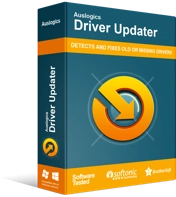
Beheben Sie PC-Probleme mit Driver Updater
Instabile PC-Leistung wird oft durch veraltete oder beschädigte Treiber verursacht. Auslogics Driver Updater diagnostiziert Treiberprobleme und lässt Sie alte Treiber auf einmal oder einzeln aktualisieren, damit Ihr PC reibungsloser läuft
Um all dies zu vereinfachen und sich die lästige Suche nach der richtigen Grafiktreiberversion zu ersparen, können Sie sich für Auslogics Driver Updater entscheiden. Dieses Programm aktualisiert automatisch nicht nur Ihre Grafiktreiber, sondern auch alle verfügbaren Gerätetreiber auf Ihrem Computer. Driver Updater scannt Ihren PC und findet die neuesten Treiberversionen, um die veraltete oder beschädigte Treibersoftware in Ihrem System zu ersetzen.
Der Prozess ist unkompliziert und erfordert nicht viel Input von Ihnen. Sobald der Scan abgeschlossen ist, müssen Sie nur noch auf die Schaltfläche „Treiber aktualisieren“ klicken, um alle verfügbaren Updates automatisch zu installieren. Alternativ können Sie die zu aktualisierenden Treiber auswählen. Mit Driver Updater müssen Sie sich keine Gedanken über Kompatibilitätsprobleme machen, da nur die richtigen Treiber für Ihr System installiert werden.
Wir hoffen, dass Sie das Problem „LA Noire startet nicht in Windows 10“ beheben konnten. Wenn Sie zusätzliche Informationen haben, die Sie uns mitteilen möchten, zögern Sie bitte nicht, unten Ihre Kommentare abzugeben.
